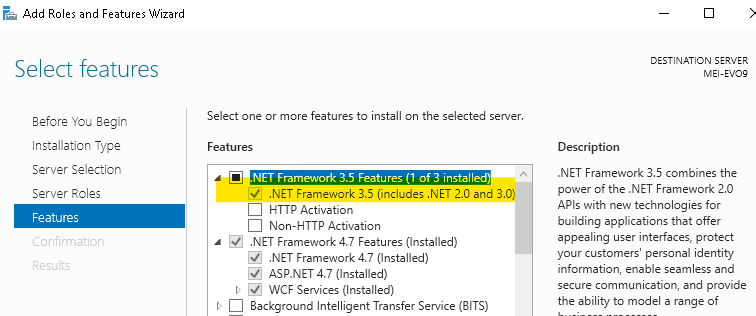...
| Sv translation | ||||
|---|---|---|---|---|
| ||||
Nota:
Opzione 1: Dalla riga di comando seguendo la procedura riportata di seguito
Opzione 2: Tramite Windows Server Manager seguendo la procedura riportata di seguito
2. Selezionando il menu Prinergy Evo Tutorials (Tutorial Prinergy Evo) nella Guida di Evo 9.0 o facendo clic sui punti interrogativi blu nelle schede del modello di processo accedere alla Guida di Evo precedente. Per ulteriori informazioni, visitare il sito Web https://workflowhelp.kodak.com/. 3. Evo 9.0 non supporta il RIP CPSI. Se nella configurazione salvata è selezionato RIP CPSI nel modello di processo, il ripristino della configurazione Evo 9 convertirà automaticamente l'opzione RIP in RIP APPE. 4. Il formato della chiave di licenza è stato modificato in Evo 9.0. Per aggiornare la licenza, attenersi alla procedura riportata di seguito.
5. Se viene visualizzato il seguente messaggio quando si tenta di ripristinare la configurazione in Evo 9, assicurarsi di fare clic su No e contattare l'assistenza Kodak se si necessita ancora di assistenza. Le presenti note di rilascio contengono informazioni sulle modifiche apportate in questa versione del software. Ove necessario, le note di rilascio fanno riferimento ai documenti aggiuntivi per fornire ulteriori informazioni.
|
| Sv translation | ||||
|---|---|---|---|---|
| ||||
注意:
方法 1:コマンド ラインから、次の手順を実行します。
方法 2:Windows Server Manager を使用して、次の手順を実行します。
2.Evo 9.0 ヘルプの Prinergy Evo チュートリアル メニューを選択するか、[プロセス テンプレート]タブの青い疑問符をクリックすると、古い Evo ヘルプが表示されます。詳細については、https://workflowhelp.kodak.com/ を参照してください。 3.Evo 9.0 は CPSI RIP をサポートしていません。保存された設定でプロセス テンプレートに CPSI RIP が選択されている場合、Evo 9 の設定の復元では RIP オプションが自動的に APPE RIP に変換されます。 4.Evo 9.0 でライセンス キーの形式が変更されました。ライセンスをアップグレードするには、次の手順に従ってください。
5.Evo 9 で設定を復元しようとしたときに次のメッセージがポップアップ表示される場合は、必ず[いいえ]をクリックし、サポートが必要な場合は Kodak のサポートにご連絡ください。 このリリース ノートでは、このソフトウェア リリースの変更点について説明します。詳細については、適宜リリース ノートに記載されている他のマニュアルを参照してください。
|
...